Si no estás usando la autenticación de dos factores para proteger tu ID de Apple y tu cuenta de iCloud, deberías hacerlo. En el pasado, los hackers afirmaron tener millones de credenciales de iCloud robadas y exigieron a Apple el pago de un rescate. Así que, aunque Apple haga lo que pueda para proteger tus datos, sucesos como este -aunque poco probables- pueden ocurrir. Y con toda la información valiosa que hay en tu iPhone en estos días, querrás asegurarte de que nadie pueda restablecerla.
Pero, ¿adivina qué? El uso de la autenticación de dos factores debería protegerte por completo. Es fácil de configurar, así que tómate un minuto y hazlo ahora.
Es más, algunos servicios y prestaciones de Apple requieren que tengas activada la 2FA en tu cuenta, como precaución de seguridad adicional.
Antes podías configurar el doble factor en la página de configuración de la cuenta en appleid.apple.com, pero ahora hay que hacerlo en un Mac o en un dispositivo iOS. (Los usuarios del ID de Apple que no tengan un dispositivo compatible pueden seguir utilizando un sistema de verificación en dos pasos más antiguo; para más información, véase más abajo).
iPhone y iPad
Sigue estos pasos en un iPad, iPhone o iPod touch. Estos pasos se realizan con iOS 14.5 o posterior y deberían ser similares en iPadOS. El dispositivo debe estar protegido con un código de acceso (Ajustes > Touch ID/Face ID y código de acceso
Abre la aplicación Ajustes.
Toca tu perfil de ID de Apple en la parte superior. Obviamente, tienes que haber iniciado sesión con la cuenta que quieres proteger con la autenticación de dos factores.
Toca Contraseña y Seguridad.
Busca el ajuste de Autenticación de dos factores y actívalo.
A continuación, introduce un número de teléfono en el que puedas recibir un mensaje de texto o una llamada telefónica con un código de dos factores. También puedes especificar si quieres un mensaje de texto o una llamada.
Recibirás ese mensaje de texto o esa llamada e introducirás el código de verificación de seis dígitos en la siguiente pantalla.
Y ya está. El doble factor está activado y este es tu dispositivo oficial de confianza. La próxima vez que inicies sesión en iCloud.com, o que configures tu cuenta de iCloud en un nuevo dispositivo, tendrás que introducir primero tu nombre de usuario y contraseña, y luego se te pedirá que introduzcas un código. Ese código aparecerá en una ventana emergente en tus dispositivos de confianza, te enviarán un mensaje de texto o te llamarán por teléfono al número que hayas proporcionado, o puedes volver a esta pantalla y tocar Obtener código de verificación.
Mac
Configurar esto en un Mac requiere casi los mismos pasos que en un iPhone o iPad. Estas instrucciones se realizan con macOS Big Sur 11.3.1.
- Abre las Preferencias del Sistema.
- En tu perfil, en la parte superior, haz clic en ID de Apple.
- Debería abrirse el panel del ID de Apple. En la columna de la izquierda, haz clic en Contraseña y seguridad.
- Busca el ajuste de Autenticación de dos factores y actívalo.
- Es posible que tengas que verificar tu identidad respondiendo a tus preguntas de seguridad.
- Introduce un número de teléfono que puedas utilizar para recibir códigos de verificación y elige si quieres recibir mensajes de texto o llamadas.
- Introduce el código que te envíen para terminar.

Si tu Mac está ejecutando macOS Mojave o un sistema operativo anterior, estas son las instrucciones.
- Abre las Preferencias del Sistema
- Selecciona iCloud. Haz clic en el botón Detalles de la cuenta e inicia sesión si se te pide.
- En la pestaña Seguridad, haz clic en el botón que dice Activar la autenticación de dos factores. Lee el mensaje y haz clic en Continuar.
- Verifica tu identidad respondiendo a las preguntas de seguridad.
- Introduce un número de teléfono que puedas utilizar para recibir códigos de verificación y elige si quieres recibir mensajes de texto o llamadas.
- Introduce el código que te envíen para terminar.
¿Qué pasa si mi dispositivo es demasiado viejo?
Si tu Mac utiliza un sistema operativo anterior a El Capitán, o tu dispositivo iOS no ejecuta iOS 9 o posterior, todavía puedes utilizar la verificación en dos pasos, que es ligeramente diferente a la autenticación de dos factores, sobre todo porque se basa en el envío de un mensaje de texto a un número de teléfono, mientras que la "autenticación" más reciente está integrada en los sistemas operativos. Además, el método de verificación más antiguo requiere que conserves una clave de recuperación en caso de que pierdas tu contraseña.
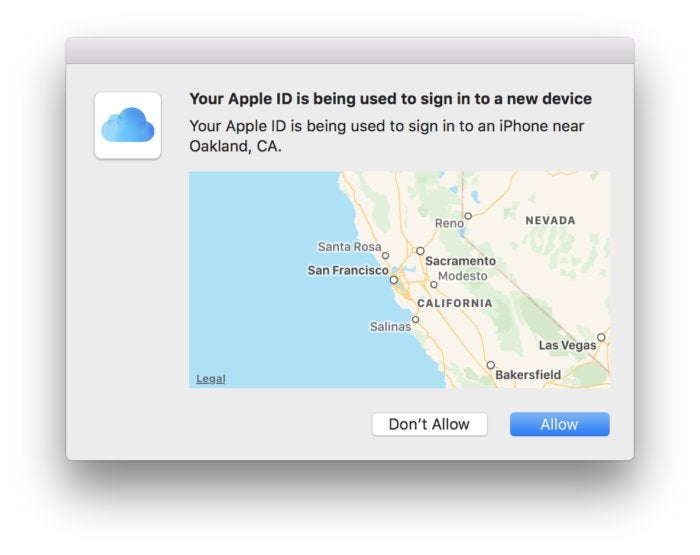
La verificación en dos pasos siempre te envía un mensaje de texto. Con la nueva autenticación de dos factores, te aparecerá esta interesante ventana emergente en los dispositivos cercanos de confianza que hayan iniciado sesión en la misma cuenta de iCloud.
Apple sigue proporcionando una forma de activar la verificación en dos pasos, siguiendo este enlace, iniciando sesión y siguiendo las instrucciones.
Páginas de Información
Para obtener ayuda para solucionar problemas de PC, llámenos al 910174686. Data System es una empresa de servicios informáticos a nivel nacional con 3 locales en Madrid. Nuestro personal del Servicio de reparación ordenadores Madrid le ofrece esta publicación de blog. Si necesita reparación de ordenadores en Madrid Centro, llame a la oficina local al 661531890.



